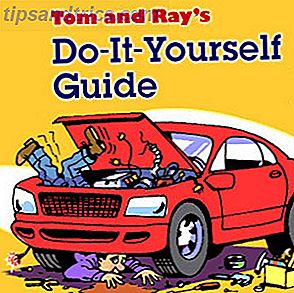Als je erover nadenkt, zijn onze Linux-desktopomgevingen behoorlijk slim. Terwijl Windows net een nieuwe map maakt voor een nieuw geïnstalleerd programma in het Start-menu, organiseert de Linux-desktopomgeving automatisch alle geïnstalleerde applicaties in verschillende categorieën. Dus, als er een applicatie is die actief internet gebruikt, bevindt deze zich waarschijnlijk in de internetcategorie.
Als je erover nadenkt, zijn onze Linux-desktopomgevingen behoorlijk slim. Terwijl Windows net een nieuwe map maakt voor een nieuw geïnstalleerd programma in het Start-menu, organiseert de Linux-desktopomgeving automatisch alle geïnstalleerde applicaties in verschillende categorieën. Dus, als er een applicatie is die actief internet gebruikt, bevindt deze zich waarschijnlijk in de internetcategorie.
Hoewel dit systeem heel goed kan werken, zijn er sommige pakketten die snelkoppelingen in categorieën plaatsen die u als onjuist beschouwt, anderen kunnen een snelkoppeling toevoegen die u misschien niet wilt (zoals voor bepaalde systeemtools), en andere voegen mogelijk geen snelkoppeling wanneer u het wilt. Dat zijn slechts enkele van de vele verschillende redenen waarom u mogelijk in de menu's moet gaan en items moet toevoegen / bewerken / verwijderen, maar het kan allemaal worden bereikt met een applicatie genaamd Alacarte.
Installatie
Hoewel dit een beetje verrassend is voor mij, is het vreemd genoeg dat Alacarte meestal niet standaard wordt geïnstalleerd op de meeste distributies, waaronder Ubuntu en Fedora. Gelukkig is het echter heel gemakkelijk te vinden en te installeren. In uw respectievelijke pakketbeheerders voor elke distributie moet u de toepassing onder de pakketnaam alacarte . Ubuntu-gebruikers kunnen ook de terminal gebruiken en sudo apt-get install alacarte, terwijl Fedora-gebruikers sudo yum install alacarte kunnen uitvoeren.
Categorieën

Een van de grote dingen van Alacarte is dat er absoluut niets is dat je niet nodig hebt, en het is vrij duidelijk zodra je de applicatie start. Aan de linkerkant van het venster ziet u een paneel met alle beschikbare categorieën en subcategorieën die momenteel bestaan. Je kunt niets aan de categorieën in het linkerdeel doen anders dan tussen ze te navigeren, maar als je op de allerbeste supercategorie klikt, genaamd Toepassingen, kun je categorieën in het hoofdgedeelte van het venster wijzigen. U kunt een categorie toevoegen binnen de categorie waarin u zich bevindt door de knop Nieuw menu te gebruiken, terwijl u op de knop Eigenschappen kunt bewerken en de knop Verwijderen natuurlijk moet worden verwijderd.
Applicatiesnelkoppelingen

Als het gaat om het bewerken van de afzonderlijke applicaties die in elke categorie voorkomen, gebruik dan de knoppen Nieuw item, Eigenschappen en Verwijderen om deze te voltooien. Bij het bewerken van een snelkoppeling heeft Alacarte een naam en een opdracht van u nodig, samen met een optionele opmerking. De opdracht kan de naam van de toepassing zijn of het pad naar het uitvoerbare bestand van het programma. Het invoeren van alleen de naam van de toepassing in het opdrachttekstvak werkt alleen als er een uitvoerbaar bestand in / usr / bin met die naam is. Vergeet niet dat u ook het pictogram voor de snelkoppeling kunt wijzigen in een aangepaste afbeelding. Soms verandert de afbeelding zelf wanneer u de naam van het uitvoerbare bestand invoert in het tekstvak.
Andere mogelijkheden
Natuurlijk zijn er een paar andere dingen die je ook kunt bewerken. U kunt bijvoorbeeld scheiders toevoegen voor het geval uw menusysteem ze ondersteunt, zoals Gnome 2 of MATE A Review of MATE: Is It a True GNOME 2-replica voor Linux? Een samenvatting van MATE: Is It een echte GNOME 2-replica voor Linux? De wereld van Linux-bureaubladomgevingen is sindsdien enorm veranderd. Gnome 3 werd geboren, Gnome 2 werd in wezen naar de zijkant gegooid, Gnome 3 werd gevorkt om kaneel te maken, enzovoort. Echter, Gnome ... Lees meer, maar niet Unity Unity - Een moderne lichtgewicht desktop voor Ubuntu [Linux] Unity - Een moderne lichtgewicht desktop voor Ubuntu [Linux] Lees meer of Gnome Shell 3 Redenen waarom Gnome Shell beter is dan Ubuntu's Unity [ Opinie] 3 Redenen waarom Gnome Shell beter is dan de eenheid van Ubuntu [Opinion] Het valt niet te ontkennen dat er veel gekibbel is geweest tussen mensen over welke desktopomgeving de beste is. De discussie is uitgebreid en geheroriënteerd, van niet alleen Gnome vs .... Lees meer. U kunt ook vermeldingen verbergen zodat ze in Alacarte voorkomen, maar ze verschijnen niet in uw menu's. U kunt items ook omhoog of omlaag verplaatsen in het menu, als uw shell de lijst niet alfabetiseert. Last but not least is er een terugzetknop om gemaakte wijzigingen ongedaan te maken.
Conclusie
Alacarte is fantastisch voor op Gnome / GTK gebaseerde desktopomgevingen om je menu's en de items erin te beheren. Het is over het algemeen eenvoud, maar effectiviteit moet niet voorkomen dat iemand het gebruikt om tegemoet te komen aan hun voorkeuren. Deze applicatie werkt niet voor KDE / Qt-gebaseerde desktopomgevingen, maar ze hebben hun eigen tools om hun menu's te verzorgen, genaamd kmenuedit.
Heb je ooit een van je menu's moeten bewerken? Is Alacarte goed genoeg voor jou, of gebruik je iets anders? Laat het ons weten in de reacties!